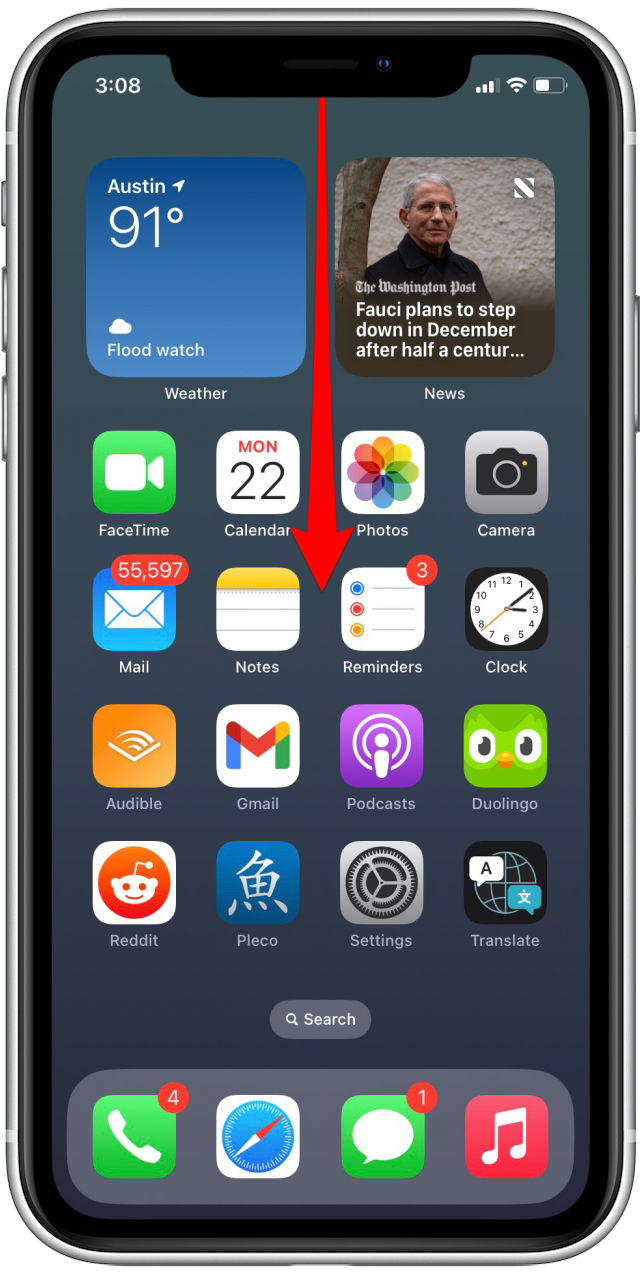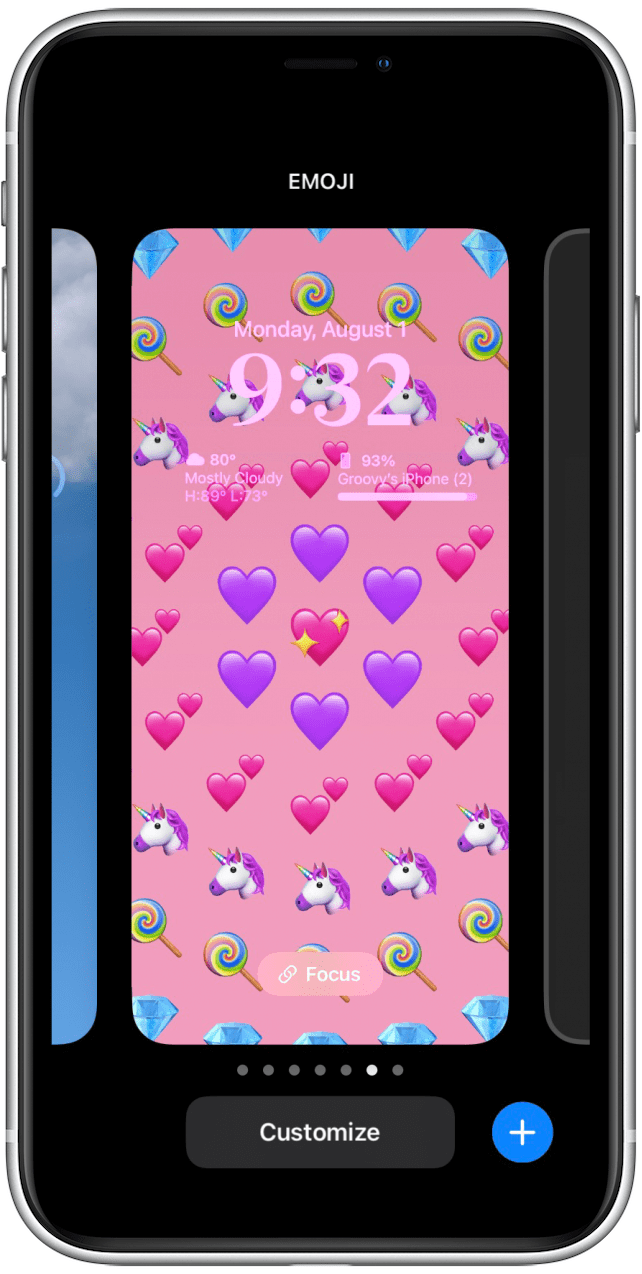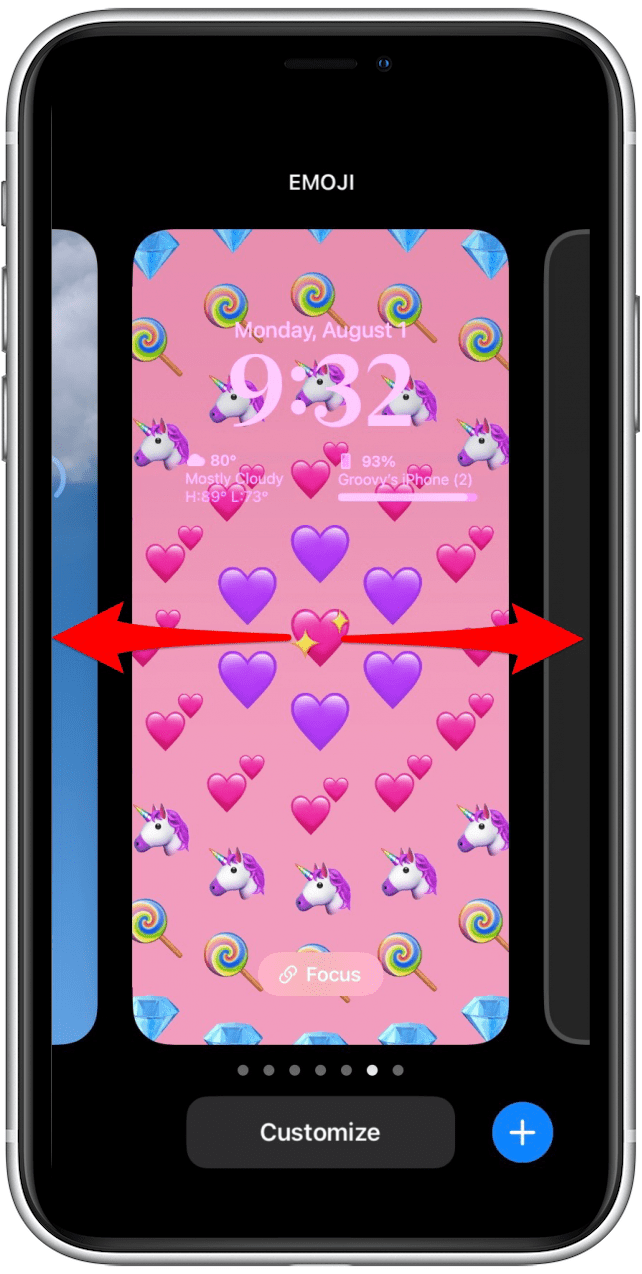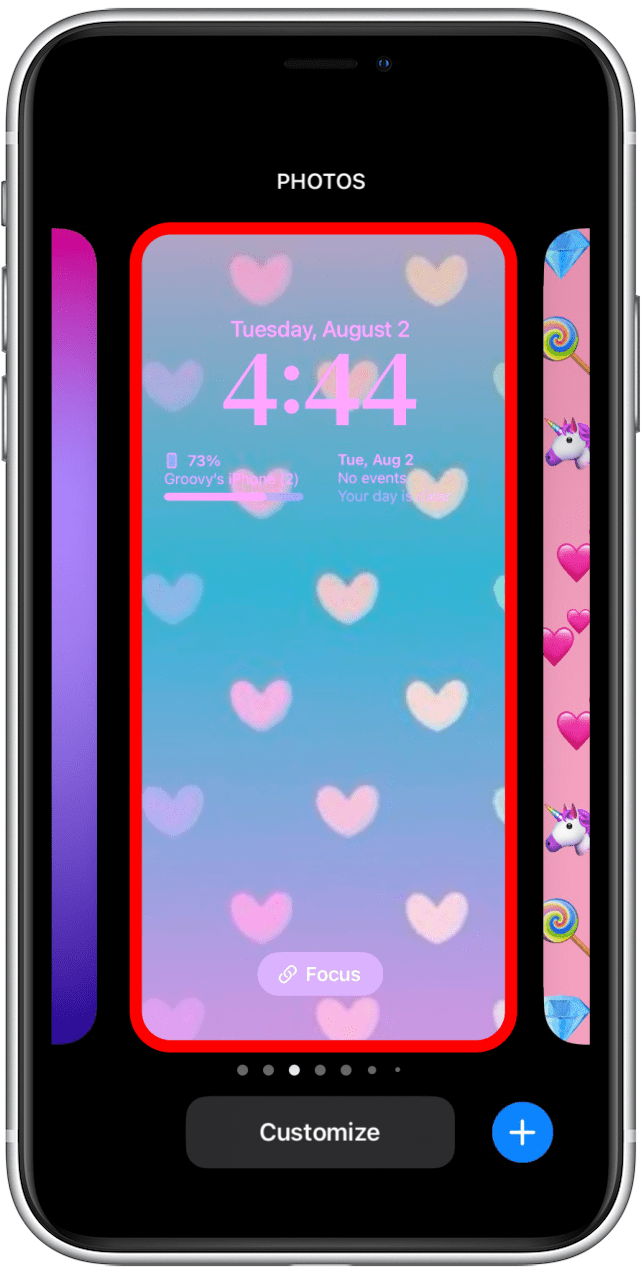Lad os sige, at du har oprettet nogle låseskærme, og du keder dig ved at bruge en af dem. Nu med den nye iOS 16 kan du nemt skifte mellem låseskærme uden at gå til dine indstillinger. Denne artikel viser dig, hvordan du skifter mellem låseskærme på din iPhone.
Relateret artikel: hvordan man kan tænde for Lommelygte og åbn kameraet fra din iPhone -låseskærm
Hvorfor du vil elske dette tip
- Skift hurtigt låseskærme uden at gå ind på startskærmen på din iPhone.
- Lav hurtigt redigeringer for at låse skærme.
Hvordan man skifter mellem låseskærme på iPhone
Før du prøver på dette tip, skal > Og at du har oprettet mere end en låseskærm til din telefon.
Der er to måder at skifte mellem låseskærme i iOS 16. Den ene er ved at tildele låseskærme til at fokusere tilstande og derefter indstille et fokus for at ændre låseskærmen, som vil blive diskuteret i en anden artikel. Den hurtigste måde at skifte mellem låseskærme på er:
- Med din skærm låst op, skal du stryge ned fra midten af din startskærm for at åbne din låseskærm.

- Tryk længe på din låseskærm, indtil du ser tilpas og fokus knapper.
- Stryg til venstre eller højre for at se flere låseskærme.
- Tryk på den låseskærm, du ønsker at skifte til.

pro tip: Hvis du har en låseskærm, der er knyttet til en fokustilstand, vil skifte mellem låseskærme ved hjælp af metoden ovenfor også aktivere fokustilstand.